Wanneer je voor het eerst overstapt op de blok-editor, kan deze handleiding je helpen het bewerkproces soepel te laten verlopen.
In deze handleiding
Bij het omzetten van je content is het handig om te bedenken of je content wilt omzetten op een site met of zonder geïnstalleerde plugins.
Open een bericht of pagina om te bewerken door naar Berichten of Pagina’s in de linker zijbalk van het dashboard van je site te gaan. Klik vervolgens op de titel om dat bericht te bewerken. Je kunt je content omzetten in blokken zoals hieronder beschreven in Klassieke content omzetten in blokken.
Als je de klassieke editor hebt gebruikt op een site met plugins, dan wil dit zeggen dat de plugin Klassieke editor geïnstalleerd en geactiveerd is:
Om van de klassieke editor over te gaan op de blokeditor, moet je eerst de plugin Klassieke editor deactiveren.
Om dit te doen ga je naar Plugins → Geïnstalleerde Plugins in de linker sidebar van het dashboard van je site. Klik, onder de plugin Klassieke editor in de lijst, op de Deactivatielink om de plugin te deactiveren:
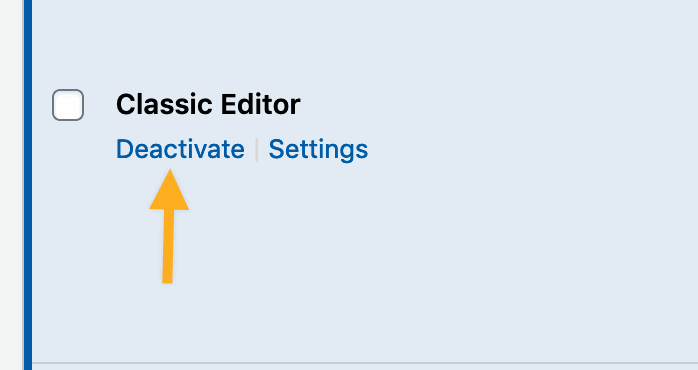
Nadat je de plugin hebt gedeactiveerd, ga je naar Berichten of Pagina’s en open je een bericht of pagina dat/die je wilt omzetten in blokcontent.
Wanneer het bericht wordt geladen in de blokeditor, zie je een pop-up staan waarmee je je content automatisch kan omzetten in blokken. De pop-up bevat twee knoppen: een blauwe knop ‘Omzetten in blokken’ aan de linkerzijde en een knop ‘Annuleren’ aan de rechterzijde.
Klik op de blauwe knop ‘Omzetten in blokken’ om de content uit berichten automatisch om te zetten in blokken:

Als je nog een andere pagina of een ander bericht wilt omzetten in blokken, dan hoef je ze alleen te openen om ze te bewerken. De content wordt automatisch geopend in de blokeditor en je kan hem direct omzetten zoals hierboven beschreven.
Je zult misschien zien dat sommige afbeeldingen en tekst opnieuw uitgelijnd moeten worden na het omzetten. Bekijk voor meer informatie hierover het uitlijngedeelte van het document Afbeeldingblok.
Als je in de pop-up voor de knop Annuleren kiest, kan je je content nog altijd omzetten in blokken zoals hieronder beschreven.
Wanneer je bericht wordt geopend in de blokeditor, wordt de content automatisch weergegeven in een Klassiek blok:

Klik op de optie Omzetten in blokken in de blokwerkbalk om alles in het Klassieke blok om te zetten naar individuele paragraaf– en afbeeldingblokken.

Je zult misschien zien dat sommige afbeeldingen en tekst opnieuw uitgelijnd moeten worden na het omzetten. Bekijk voor meer informatie hierover het uitlijngedeelte van het document Afbeeldingblok.
Vergeet niet op Update te klikken en de wijzigingen aan je bericht of pagina bij te werken zodra het omzetten is afgerond.
Voor meer informatie omtrent werken met blokken, ga je naar onze handleiding voor de WordPress Editor: